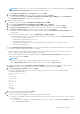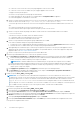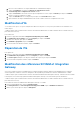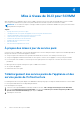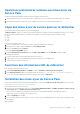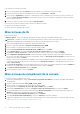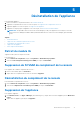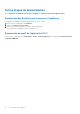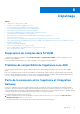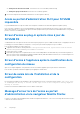Setup Guide
Table Of Contents
- Dell Lifecycle Controller Integration Version 1.3 pour Microsoft System Center Virtual Machine Manager Guide d'installation
- Table des matières
- À propos de Dell Lifecycle Controller Integration pour Microsoft System Center Virtual Machine Manager
- Composants de DLCI pour SCVMM
- Installation de l’appliance
- Mise à niveau de DLCI pour SCVMM
- À propos des mises à jour du service pack
- Téléchargement des service packs de l'appliance et des service packs de l'infrastructure
- Opérations préliminaires relatives aux mises à jour de Service Pack
- Copie des mises à jour du service pack sur le référentiel
- Fourniture des informations URL de référentiel
- Installation des mises à jour du Service Pack
- Mise à niveau de IG
- Mise à niveau du complément de la console
- Désinstallation de l’appliance
- Dépannage
- Suppression de comptes dans SCVMM
- Problème de compatibilité de l'appliance avec ADK
- Perte de la connexion entre l’appliance et Integration Gateway
- Accès au portail d'administration DLCI pour SCVMM impossible
- Erreur d'accès au plug-in après la mise à jour de SCVMM R2
- Erreur d'accès à l'appliance après la modification de la configuration du réseau
- Erreur de saisie lors de l'installation et de la configuration
- Message d'erreur lors de l'accès au portail d'administration via le navigateur Mozilla Firefox
- Échec de connexion au serveur
- Panne de la console SC2016 VMM lors de l'importation du complément de console DLCI pour SCVMM
- Échec du lancement du portail d'administration DLCI pour SCVMM et du complément de console DLCI pour SCVMM sur le système d'exploitation Windows 2012
- Adresse IP non attribuée à l'appliance
- Aucune autorisation requise pour accéder à SCVMM
- Erreur SCVMM numéro 21119 pendant l'ajout de serveurs à Active Directory
- Échec de l'inscription de SCVMM
- Accès au contenu de support à partir du site de support Dell EMC
a. Lancez la console VMM avec un compte Administrateur ou Administrateur délégué.
b. Cliquez sur Paramètres, puis cliquez sur Importer le complément de console.
L'Assistant Importer le complément de console s'affiche.
c. Cliquez sur Parcourir et sélectionnez le fichier zip du complément de console, cliquez sur Suivant, puis cliquez sur Terminer.
Assurez-vous que le complément est valide.
d. Cliquez sur Structure dans le volet de gauche, puis cliquez sur Console DLCI dans le ruban.
e. Ajoutez l'adresse URL du portail d'administration aux sites de confiance et lancez le complément de la console.
Modification d'IG
Si vous utilisez cette option, vous pouvez uniquement modifier le mot de passe. Vous ne pouvez pas modifier le nom d’utilisateur ou le
numéro de port.
Conditions requises pour la modification des références de l’utilisateur administrateur SCVMM : l’utilisateur doit avoir modifié le mot de
passe dans Active Directory.
Pour modifier l'IG :
1. Exécutez le programme d’installation Integration Gateway DLCI pour SCVMM.
2. Dans Maintenance de programme, sélectionnez Réparer, puis cliquez sur Suivant.
3. Modifiez le mot de passe, puis cliquez sur Suivant.
4. Dans Modifier le programme, cliquez sur Installer.
5. Une fois la tâche de modification terminée, cliquez sur Terminer.
Réparation de l'IG
Pour réparer l'IG :
1. Exécutez le programme d’installation Integration Gateway DLCI pour SCVMM.
2. Dans Maintenance de programme, sélectionnez Réparer, puis cliquez sur Suivant.
3. Sous Prêt à réparer, indiquez le mot de passe utilisateur du compte IG, puis cliquez sur Installer.
4. Une fois la tâche de réparation terminée, cliquez sur Terminer.
Modification des références SCVMM et Integration
Gateway
Vous pouvez modifier les références d’administrateur SCVMM et Integration Gateway depuis le portail d’administration. Il s'agit d’une
activité séquentielle ; modifiez les références d'Integration Gateway d'abord, puis modifiez les références d'administrateur SCVMM.
Conditions requises pour la modification des références de l'utilisateur administrateur d'Integration Gateway : l’utilisateur doit avoir modifié
le mot de passe en exécutant le programme d’installation d'Integration Gateway et en sélectionnant l'option de modification.
Conditions requises pour la modification des références de l’utilisateur administrateur SCVMM : l’utilisateur doit avoir modifié le mot de
passe dans Active Directory.
Pour modifier les références d’administrateur d'Integration Gateway ou SCVMM :
1. Dans le portail d’administration, cliquez sur Enregistrement.
2. Dans Enregistrement, sous DLCI Integration Gateway pour SCVMM, cliquez sur Modifier les références.
3. Mettez à jour le mot de passe et cliquez sur Enregistrer.
Installation de l’appliance
13